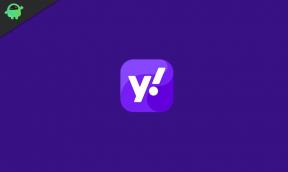كيفية فتح محمل الإقلاع على Asus Zenfone 5 / 5Z (ZE620KL / ZS620KL)
افتح محمل الإقلاع / / August 05, 2021
تم الكشف عن Asus Zenfone 5 / 5Z الجديد للتو في MWC في برشلونة ، إلى جانب الميزانية Zenfone Lite. سنوجهك اليوم إلى Unlock Bootloader على الهواتف الذكية Asus Zenfone 5 / 5Z (ZE620KL / ZS620KL). لذا قبل تثبيت TWRP أو أي ذاكرة ROM مخصصة ، يجب إلغاء قفل الهواتف الذكية Asus Zenfone 5 / 5Z. إذن هذا هو البرنامج التعليمي الكامل لإلغاء تأمين Bootloader على هاتف Asus Zenfone 5 / 5Z الذكي.
إذا قمت بإلغاء تأمين أداة تحميل التشغيل ، فقد يكون ضمان جهازك باطلاً. من خلال إلغاء تأمين Bootloader ، يمكنك تثبيت TWRP أو ملف Flash Rooting Zip أو ROM المخصص على هاتفك. اقرأ المزيد ما يفتح أدناه. اتبع هذا البرنامج التعليمي لإلغاء تأمين Bootloader على Asus Zenfone 5 / 5Z (ZE620KL / ZS620KL). جرب هذا فقط على هاتف Asus Zenfone 5 / 5Z الذكي. هذه الطريقة لإلغاء تأمين أداة تحميل التشغيل على Asus Zenfone 5 / 5Z سهلة المتابعة. لكن يرجى قراءة الخطوات أدناه بعناية.

جدول المحتويات
- 1 مواصفات Asus Zenfone 5Z:
-
2 كيفية فتح محمل الإقلاع على Asus Zenfone 5 / 5Z (ZE620KL / ZS620KL)
- 2.1 ما هو Unlock Bootloader؟
-
3 خطوات فتح Bootloader على Asus Zenfone 5 / 5Z
- 3.1 ماذا تحتاج:
- 3.2 الطريقة الأولى: فتح محمل الإقلاع باستخدام Unlock App الرسمي
- 3.3 الطريقة الأولى: فتح محمل الإقلاع باستخدام طريقة fastboot
مواصفات Asus Zenfone 5Z:
تم إطلاق الهاتف الذكي Asus Zenfone 5Z (ZS620KL) في فبراير 2018. يتميز الهاتف بشاشة 6.20 بوصة بدقة 1080 × 2246 بكسل. Asus Zenfone 5Z (ZS620KL) مدعوم بمعالج Qualcomm Snapdragon 845 ثماني النواة ومزود بذاكرة وصول عشوائي سعتها 4 جيجابايت. يحتوي الهاتف على سعة تخزين داخلية تبلغ 64 جيجا بايت يمكن توسيعها حتى 2 تيرابايت عبر بطاقة microSD. بقدر ما يتعلق الأمر بالكاميرات ، يحتوي Asus Zenfone 5Z (ZS620KL) على كاميرا أساسية بدقة 12 ميجابكسل في الخلف وكاميرا أمامية بدقة 8 ميجابكسل للصور الذاتية. يعمل Zenfone 5Z (ZS620KL) بنظام Android 8.0 ويتم تشغيله بواسطة 3300mAh.
كيفية فتح محمل الإقلاع على Asus Zenfone 5 / 5Z (ZE620KL / ZS620KL)
يمكنك الآن فتح أداة تحميل التشغيل بسهولة باتباع هذا البرنامج التعليمي البسيط لإلغاء تأمين Bootloader على Asus Zenfone 5 / 5Z. سيؤدي فتح Bootloader الرسمي لـ Asus Zenfone 5 / 5Z أيضًا إلى إبطال ضمان الجهاز. لذا ، إذا كنت تخطط لإلغاء تأمين أداة تحميل التشغيل على Asus Zenfone 5 / 5Z ، فمن الأفضل دائمًا الانتظار حتى انتهاء الضمان. في حالة قيامك بإلغاء تأمين أداة تحميل التشغيل ، يمكنك دائمًا إعادة توصيل أداة تحميل التشغيل على جهازك في أي وقت.
ما هو Unlock Bootloader؟
Bootloader هو رمز يتم تشغيله عند تشغيل الجهاز. يقوم هذا الرمز بتهيئة بعض الأجهزة ثم تحميل النواة و ramdisk ، وبدء عملية التمهيد. لذلك تُعرف هذه العملية باسم Bootloader. ينطبق نفس المفهوم على جميع الأشياء التقنية مثل الكمبيوتر المحمول والكمبيوتر الشخصي والهواتف الذكية وأي جهاز من هذا القبيل. يقوم كل مصنعي Android OEM بقفل محمل الإقلاع على الرغم من أنه مفتوح المصدر. لذلك إذا كنت ترغب في تجربة أي ذاكرة ROM مخصصة ، فمن المستحيل تحميل ROM المخصص بدون Unlock Bootloader. لذلك ، وضعت الشركة المصنعة سياسة جعل الهاتف الذكي المزود بـ Unlocked Bootloader سيبطل الضمان. يريدون منك التمسك بذاكرة القراءة فقط. يتيح لك Unlock Bootloader عمل روت لهاتف Android الذكي و Flash TWRP و ROM المخصص بطريقة سهلة وبسيطة.
أيضا وظيفة ذات صلة:
- مشاكل وإصلاحات Asus Zenfone 5 / 5Z الشائعة - Wi-Fi و Bluetooth والكاميرا و SIM والمزيد
- قم بتنزيل تحديث WW-15 / 5Z.0615 / 5Z.1803.60 لجهاز Asus ZenFone 5 / 5Z (ZE620KL)
- تنزيل WW-15 / 5Z.0616.1804.20 تحديث برنامج FOTA الثابت لجهاز ZenFone 5 / 5Z (ZE620KL)
قبل القيام بالطرق ، أريد فقط أن أحذرك من ذلك. من خلال القيام بذلك ، ستفقد الضمان وفي بعض الأحيان إذا لم تقرأ الخطوات وتفعل شيئًا خاطئًا أو إذا كان هناك أي شيء يحدث خطأ وينتهي بك الأمر إلى تحريك جهازك ، فلا نتحمل المسؤولية أو سيكون أي من مطوري التطبيقات هؤلاء مسؤول. لذا اقرأ بعناية وافعل ذلك على مسؤوليتك الخاصة.
خطوات فتح Bootloader على Asus Zenfone 5 / 5Z
هناك طريقتان لإلغاء تأمين أداة تحميل التشغيل على Asus Zenfone 5 / 5Z. الطريقة الأولى هي فتح أداة تحميل التشغيل باستخدام تطبيق Asus Bootloader الرسمي لإلغاء تأمين. الطريقة الثانية هي الطريقة غير الرسمية التي لا ننصح بتجربتها!
ماذا تحتاج:
ماذا تحتاج:
- هذا التحديث مخصص فقط لمستخدمي Asus Zenfone 5 / 5Z.
- النموذج المدعوم هو: ZE620KL / ZS620KL
- أنت بحاجة إلى كمبيوتر محمول أو كمبيوتر شخصي.
- كابل USB يعمل.
- اشحن هاتفك حتى 70٪ على الأقل من البطارية.
- GetDroidTips.com غير مسؤول عن أي ضرر يلحق بهاتفك أثناء تثبيت هذا التحديث.
- تأكد من أن لديك برامج تشغيل Asus USB المثبتة.
- تحميل أدوات ADB Fastboot.
- خذ كامل نسخة احتياطية من هاتفكثم تابع.
- قم بتنزيل تطبيق bootloader unlock لـ Zenfone 5 ZE620KL || Zenfone 5Z ZS620KL
الطريقة الأولى: فتح محمل الإقلاع باستخدام Unlock App الرسمي
- في البداية، اذهب إلى هذا الرابط وتنزيل تطبيق bootloader unlock.
- الآن حدد نظام التشغيل: ذكري المظهر
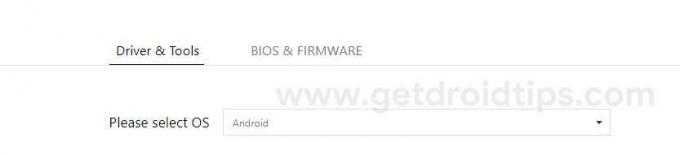
- الآن في قسم الأدوات المساعدة ، ستجد Unlock Device APP for Unlock bootloader. قم بتنزيل التطبيق.
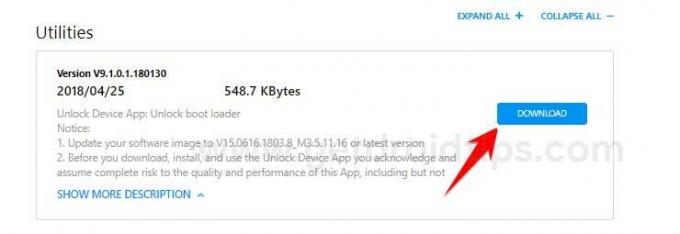
- الآن انقل التطبيق الذي تم تنزيله إلى هاتفك وقم بتثبيته.
- لإلغاء تأمين أداة تحميل التشغيل ، اتبع التعليمات الواردة في التطبيق.
- هذا هو! سيتم إلغاء قفل أداة تحميل التشغيل بجهازك بنجاح.
الطريقة الأولى: فتح محمل الإقلاع باستخدام طريقة fastboot
- بادئ ذي بدء ، تحتاج إلى تنزيل جميع الملفات المطلوبة.
- الآن قم بتمكين تصحيح أخطاء USB على هاتفك.
- الآن قم باستخراج أدوات ADB Fastboot التي تم تنزيلها إلى مجلد جديد "أدوات ADB Fastboot" (أو أي اسم تريده.)
- افتح الآن نافذة CMD (نافذة الأوامر) على جهاز الكمبيوتر الخاص بك من مجلد ADB Fastboot بالضغط مع الاستمرار على Shift + النقر بزر الماوس الأيمن.
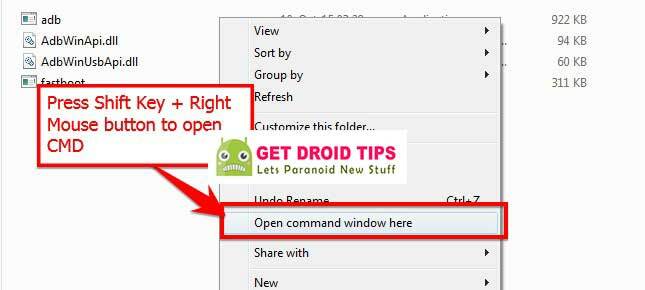
- يمكنك الآن توصيل هاتفك بجهاز الكمبيوتر باستخدام كابل USB.
- الخطوة التالية هي تمهيد هاتفك إلى bootloader / fastboot إما باتباع الطريقتين التاليتين. (يمكنك تجربة أي من الطرق)
الطريقة الأولى —-> أولاً قم بإيقاف تشغيل هاتفك وانتظر 4-5 / 5Z ثانية بعد أن تنطفئ الشاشة. اضغط مع الاستمرار على زري التشغيل ورفع الصوت معًا حتى ترى أي شيء على الشاشة. هذا هو.
الطريقة الثانية —–> في نفس نافذة CMD ، يمكنك إدخال هذا الأمر: (لهذه الطريقة تحتاج إلى توصيل هاتفك بجهاز الكمبيوتر باستخدام كابل USB)adb reboot-bootloader
- احصل الآن على مفتاح Unlock ، أدخل الأمر الوارد أدناه في نافذة الأوامر:
صدى> key.txt
- الآن قم بإلغاء قفل أداة تحميل التشغيل عن طريق إدخال الأمر.
fastboot oem get_unlock_key key.txt
- هذا هو! لديك Bootloader مفتوح على Asus Zenfone 5 / 5Z ZE620KL / ZS620KL. استمتع!
- أعد تشغيل أداة تحميل التشغيل الآن مرة أخرى لتأكيد ما إذا كان قد تم إلغاء قفل برنامج bootloader. للتحقق ، أدخل الأمر.
fastboot reboot-bootloader
- سيظهر ، مفتوح. يمكنك الآن تشغيل هاتفك إما عن طريق إدخال الأمر الوارد أدناه أو بالضغط مع الاستمرار على مفتاح التشغيل لبضع ثوان.
إعادة تشغيل fastboot
- يمكنك الآن الاستمتاع بالقدرة على تثبيت TWRP Recovery أو أي تعديلات على Zenfone 5 / 5Z.
أنا كاتب محتوى تقني ومدون بدوام كامل. نظرًا لأنني أحب Android وجهاز Google ، فقد بدأت مسيرتي المهنية في الكتابة لنظام التشغيل Android OS وميزاته. قادني هذا لبدء "GetDroidTips". لقد أكملت ماجستير إدارة الأعمال في جامعة مانجالور ، كارناتاكا.